Sửa lỗi “Mega.Nz muốn lưu trữ tệp trên thiết bị này” [8 bản hack nhanh]
![Sửa lỗi “Mega.Nz muốn lưu trữ tệp trên thiết bị này” [8 bản hack nhanh] Sửa lỗi “Mega.Nz muốn lưu trữ tệp trên thiết bị này” [8 bản hack nhanh]](https://luckytemplates.com/resources1/images2/image-7733-0408151130326.png)
Tìm hiểu cách xử lý lỗi mega.nz muốn lưu trữ tệp trên thiết bị này với 8 thủ thuật hữu ích!

Là người dùng Windows 10, bạn phải biết tính năng Trình tường thuật. Nhưng nếu bạn chưa biết cách tắt và bật Trình tường thuật trên máy tính Windows 10 thì bài viết này sẽ giúp bạn dễ dàng hơn. Trong blog này, tôi sẽ trình bày các cách khác nhau để bật / tắt Trình tường thuật .
Windows 10 được thiết kế với một tính năng nâng cao gọi là trình tường thuật bằng giọng nói, hỗ trợ những người khiếm thị. Sau khi bạn bật Trình tường thuật trong máy tính Windows 10 của mình, Trình tường thuật sẽ bắt đầu đọc tất cả các phím do bạn nhấn cùng với văn bản trên màn hình.
Tính năng trợ lý nâng cao này của Windows 10 cũng sẽ đọc các thông báo và lịch hẹn trên máy tính Windows của bạn. Bạn cũng có thể sử dụng tính năng này trong trường hợp màn hình máy tính của bạn không hoạt động.
Ngoài ra, nếu bạn muốn sửa đổi cài đặt của nó như giọng nói của người kể chuyện, cao độ của giọng nói, điều chỉnh tốc độ của bài tường thuật thì bạn có thể dễ dàng thay đổi tất cả các tùy chọn này theo nhu cầu của mình.
Thay vì tính năng nâng cao của nó, một số người dùng thấy nó gây khó chịu. Bởi vì, đôi khi nó trở nên rất khó chịu và cũng có thể ảnh hưởng đến quyền riêng tư của bạn vì bất cứ khi nào bạn bật PC, Windows Narrator sẽ bắt đầu đọc menu, tổ hợp phím và văn bản trên màn hình khác.
Vì vậy, việc bạn muốn bật tính năng này trên máy tính của mình hay bạn muốn tắt nó là lựa chọn của bạn. Theo sở thích của bạn, bạn có thể dễ dàng bật hoặc tắt tùy chọn Trình tường thuật bằng một số thủ thuật.
Và, trong bài viết này, bạn sẽ tìm thấy tất cả các thủ thuật khác nhau mà người ta có thể sử dụng để kích hoạt hoặc hủy kích hoạt Trình tường thuật trên PC Windows 10. Vì vậy, hãy thử các thủ thuật này theo nhu cầu của bạn.
Làm thế nào để Bật và Tắt Trình tường thuật trong Windows 10?
Mục lục
Thủ thuật 1: Tắt / Bật Trình tường thuật bằng Thuộc tính Trình tường thuật
Đây là các bước để tắt Trình tường thuật trong máy tính Windows 10:

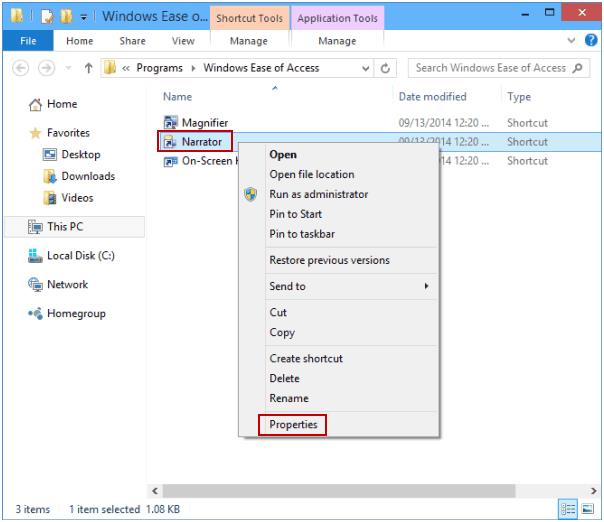
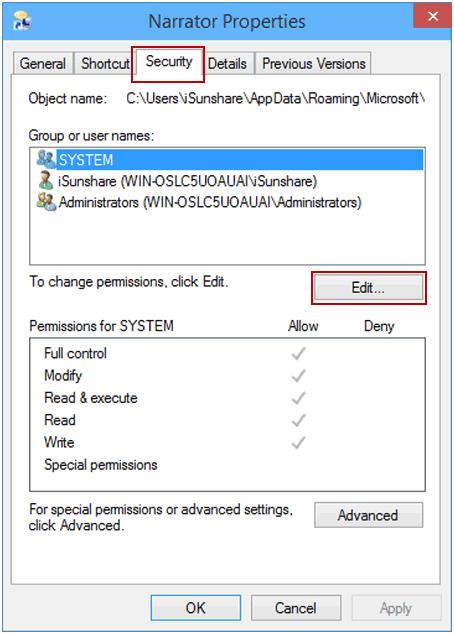
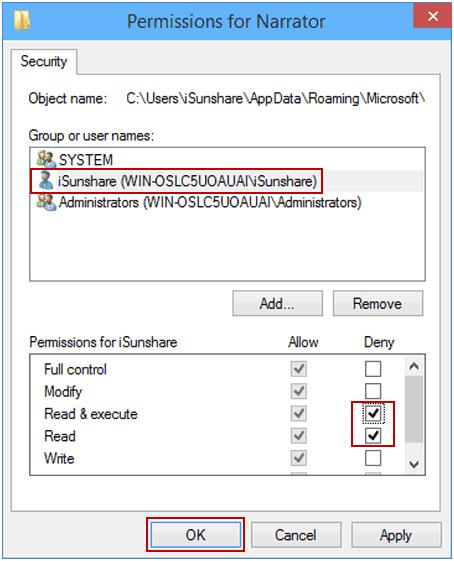
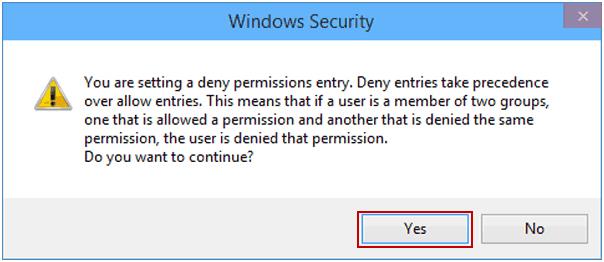
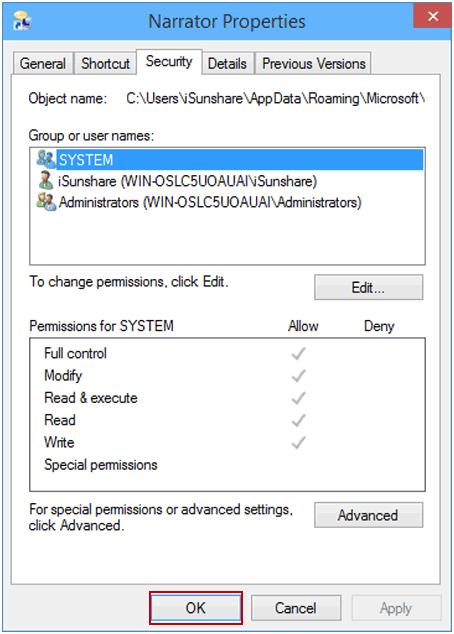
Dưới đây là các bước để bật Trình tường thuật trong máy tính Windows 10:

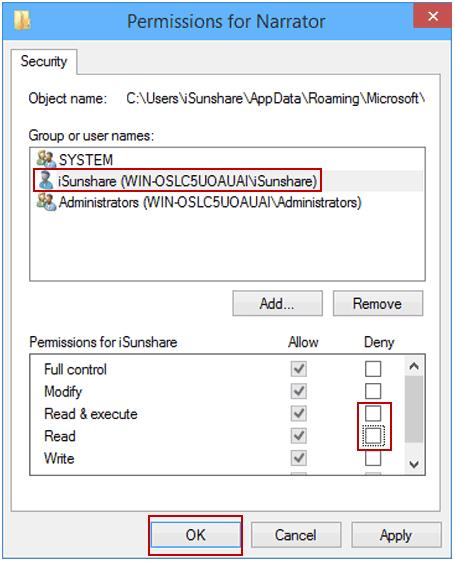
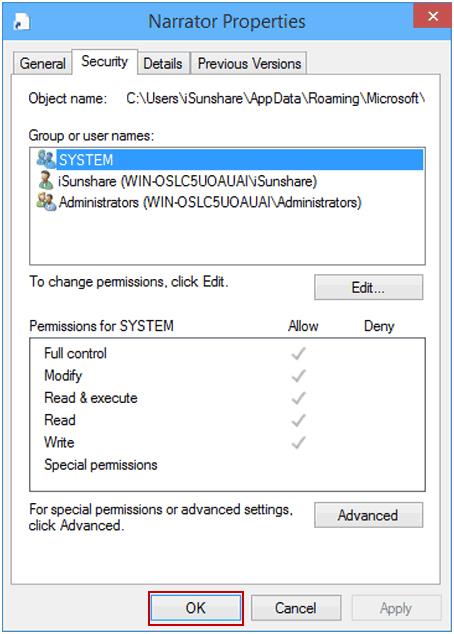
Thủ thuật 2: Vô hiệu hóa phím tắt của trình tường thuật thông qua Registry Windows
HKEY_CURRENT_USER\SOFTWARE\Microsoft\Narrator\NoRoam
Thủ thuật 3: Bật hoặc Tắt Trình tường thuật qua Cài đặt Windows 10
Thủ thuật 4: Sử dụng Phím tắt để Bật / Tắt Trình tường thuật
Để bật Trình tường thuật trên máy tính Windows 10 , hãy nhấn đồng thời phím Windows + Ctrl + Enter . Bây giờ, hộp thoại Trình tường thuật sẽ bật lên, nhấp vào nút OK . Sau đó, đóng cửa sổ.
Tương tự, nếu bạn muốn tắt Trình tường thuật , hãy nhấn tổ hợp phím Windows + Ctrl + Enter . Thao tác này sẽ tự động tắt Trình tường thuật .
Thủ thuật 5: Tắt hoặc bật Trình tường thuật trên Màn hình đăng nhập Windows 10
Thủ thuật 6: Kích hoạt hoặc Hủy kích hoạt Trình tường thuật trong Pa-nen Điều khiển
Câu hỏi thường gặp: Biết thêm về Trình tường thuật Windows 10
Trình tường thuật trong Windows 10 là gì?
Trình tường thuật là một tính năng chuyển văn bản thành giọng nói và trình đọc màn hình được tích hợp sẵn của Hệ điều hành Windows 10. Công cụ này đọc và nói tất cả các hành động bạn thực hiện trên Windows, chẳng hạn như tài liệu văn bản, trang web và các tệp khác. Động cơ chính đằng sau việc phát triển công cụ này là giúp người khiếm thị có thể vận hành máy tính.
Trình tường thuật hoạt động như thế nào trên Windows 10?
Vì Trình tường thuật là một ứng dụng cài sẵn của Windows 10, do đó, bạn không cần tải xuống từ bất kỳ nguồn nào. Nếu Trình tường thuật được bật trên máy tính của bạn, thì nó chỉ cần đọc các hành động bạn thực hiện và văn bản xuất hiện trên màn hình.
Làm cách nào để Trình tường thuật Windows 10 đọc văn bản?
Nếu bạn muốn Trình tường thuật đọc văn bản, trước tiên hãy bật Trình tường thuật (bạn có thể thử bất kỳ thủ thuật nào được đề cập trong bài viết này để bật tính năng này), sau đó chỉ cần di chuyển con trỏ và chọn văn bản mà bạn muốn Trình tường thuật đọc.
Điểm mấu chốt
Vì vậy, đây là tất cả về các cách khác nhau để tắt và bật tính năng Trình tường thuật của Windows 10 . Chỉ cần làm theo các bước và bật hoặc tắt Trình tường thuật theo lựa chọn của bạn.
Ngoài ra, nếu bạn đang gặp bất kỳ loại lỗi hoặc vấn đề hiệu suất nào trên máy tính của mình, thì bạn nên quét PC của mình bằng Công cụ sửa chữa PC . Công cụ này có thể giải quyết các vấn đề liên quan đến hiệu suất cũng như sửa các lỗi và sự cố Windows khác nhau.
Tìm hiểu cách xử lý lỗi mega.nz muốn lưu trữ tệp trên thiết bị này với 8 thủ thuật hữu ích!
Thấy Fivem không thể tải citizengame.dll khi khởi chạy GTA 5, sau đó làm theo các bản sửa lỗi xóa bộ nhớ cache bị hỏng, Chỉnh sửa tệp CitizenFX.INI, v.v.
Khắc phục lỗi cập nhật Windows 10 0x800f0831 bằng nhiều giải pháp hữu ích và hiệu quả. Hướng dẫn chi tiết từng bước để bạn dễ dàng thực hiện.
Thấy Google ReCaptcha "Lỗi đối với chủ sở hữu trang web: Loại khóa không hợp lệ", sau đó thử các bản sửa lỗi như Hạ cấp xuống khóa ReCaptcha V2, cập nhật trình duyệt, v.v.
Sử dụng giới hạn trong Microsoft Forms để yêu cầu câu trả lời số dự kiến, dễ dàng thiết lập và quản lý cho cuộc khảo sát hoặc bài kiểm tra của bạn.
Áp dụng các Thủ thuật đã cho để sửa Lỗi 651 trong Windows 7 / 8.1 và Windows 10. Tất cả các giải pháp được đưa ra đều rất đơn giản để áp dụng và hiệu quả.
Hướng dẫn cách khắc phục Lỗi 0xc000014C trên Windows 7/8 & 10 một cách hiệu quả với các giải pháp đơn giản và dễ thực hiện.
Hướng dẫn chi tiết khắc phục lỗi mã 0x7E và thiếu autorun.dll trong Windows 10. Sửa lỗi dễ dàng mà không cần sự trợ giúp từ chuyên gia.
Bạn có thể đóng biểu mẫu theo cách thủ công trong Microsoft Forms hoặc thiết lập ngày kết thúc tự động. Các tùy chọn này cho phép bạn đóng biểu mẫu khi bạn đã sẵn sàng.
Khám phá cách làm cho nút tab hoạt động cho bạn với các điểm dừng tab trong Word. Gợi ý thiết lập và thay đổi điểm dừng tab trên Windows và Mac.
![FiveM không thể tải Citizengame.dll [10 bản sửa lỗi đã được chứng minh] FiveM không thể tải Citizengame.dll [10 bản sửa lỗi đã được chứng minh]](https://luckytemplates.com/resources1/images2/image-8631-0408151145987.png)




![[Đã giải quyết] Làm thế nào để khắc phục lỗi 0xc000014C trên Windows 7/8 & 10? [Đã giải quyết] Làm thế nào để khắc phục lỗi 0xc000014C trên Windows 7/8 & 10?](https://luckytemplates.com/resources1/images2/image-273-0408150618442.jpg)
![[CẬP NHẬT] Cách khắc phục mã lỗi 0x7E và Autorun.dll bị thiếu trong Windows 10 [CẬP NHẬT] Cách khắc phục mã lỗi 0x7E và Autorun.dll bị thiếu trong Windows 10](https://luckytemplates.com/resources1/images2/image-595-0408150335452.png)

